文章目录
一、LVM概述
1.Logiacl Volume Manager,逻辑卷管理
(1)动态调整磁盘容量,从而提高磁盘管理的灵活性
(2)/boot分区用于存放引导文件,不能基于LVM创建
(3)图形界面管理:system-config-lvm
2.LVM机制的基本概念
 (1)PV(Physical Volume,物理卷)
(1)PV(Physical Volume,物理卷)
物理卷是LVM机制的基本存储设备,通常对应为一个普通分区货整个硬盘。创建物理卷时,会在分区或硬盘的头部创建一个保留区块,用于记录LVM的属性,并把存储空间分割成默认大小为4MB的基本单元(Physical Extent,PE),从而构成物理卷,如图6.1所示。物理卷一般直接使用设备文件名称,如/dev/sdb1、/dev/sdb2、/dev/sdd等。
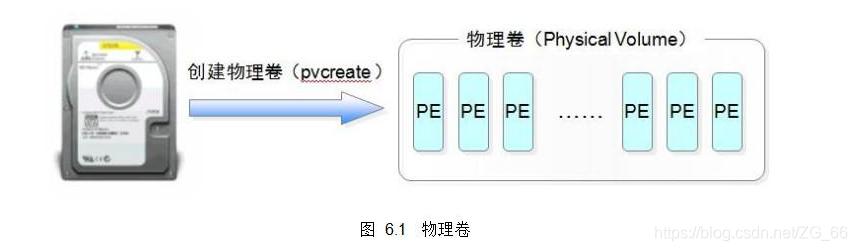 (2)VG(Volume Group,卷组)
(2)VG(Volume Group,卷组)
由一个或多个物理卷组成一个整体,即称为卷组,在卷组中可以动态的添加或移除物理卷,如图6.2所示。许多个物理卷可以分别组成不同的卷组,卷组的名字有用户自行定义。
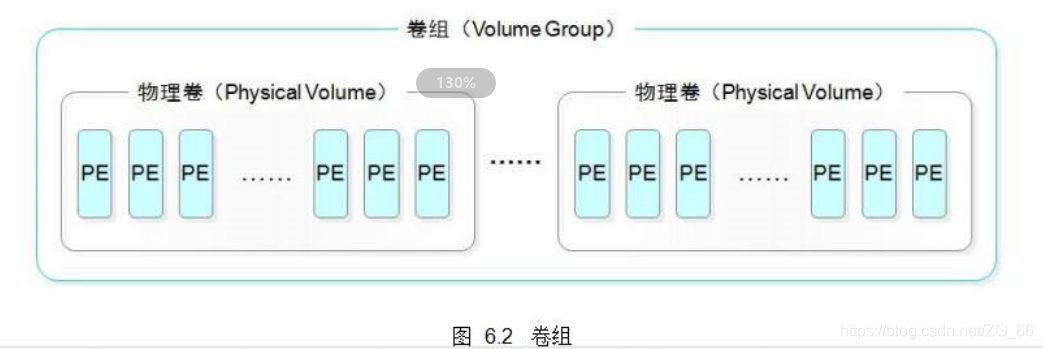 (3)LV(Logical Volume,逻辑卷)
(3)LV(Logical Volume,逻辑卷)
逻辑卷建立在卷组之上,与物理卷没有直接关系。对于逻辑卷来说,每一个卷组就是一个整体,从这个整体中“切出”一小块空间,作为用户创建文件系统的基础,这一小块空间就称为逻辑卷,如图6.3所示。使用mafs等工具在逻辑卷上创建文件系统以后,就可以挂载到Linux操作系统中的目录下使用。
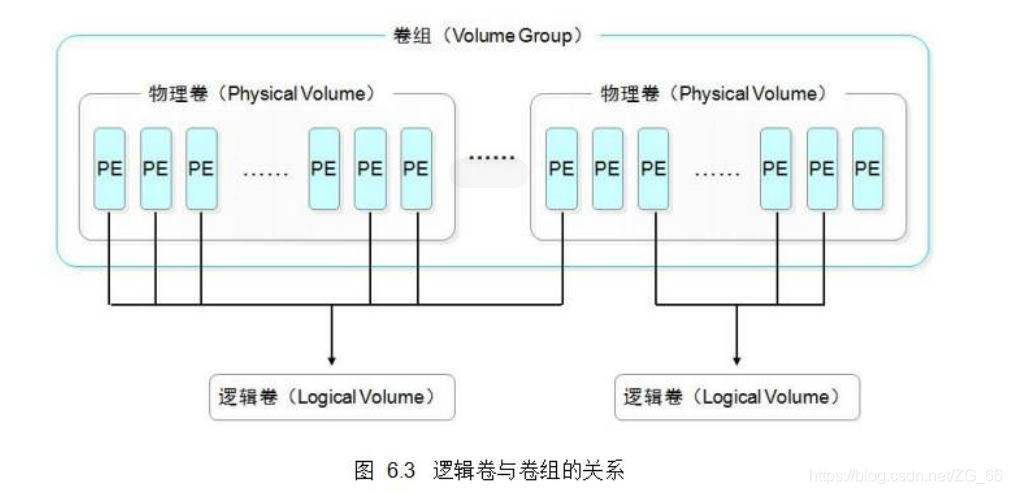
二、LVM的管理命令
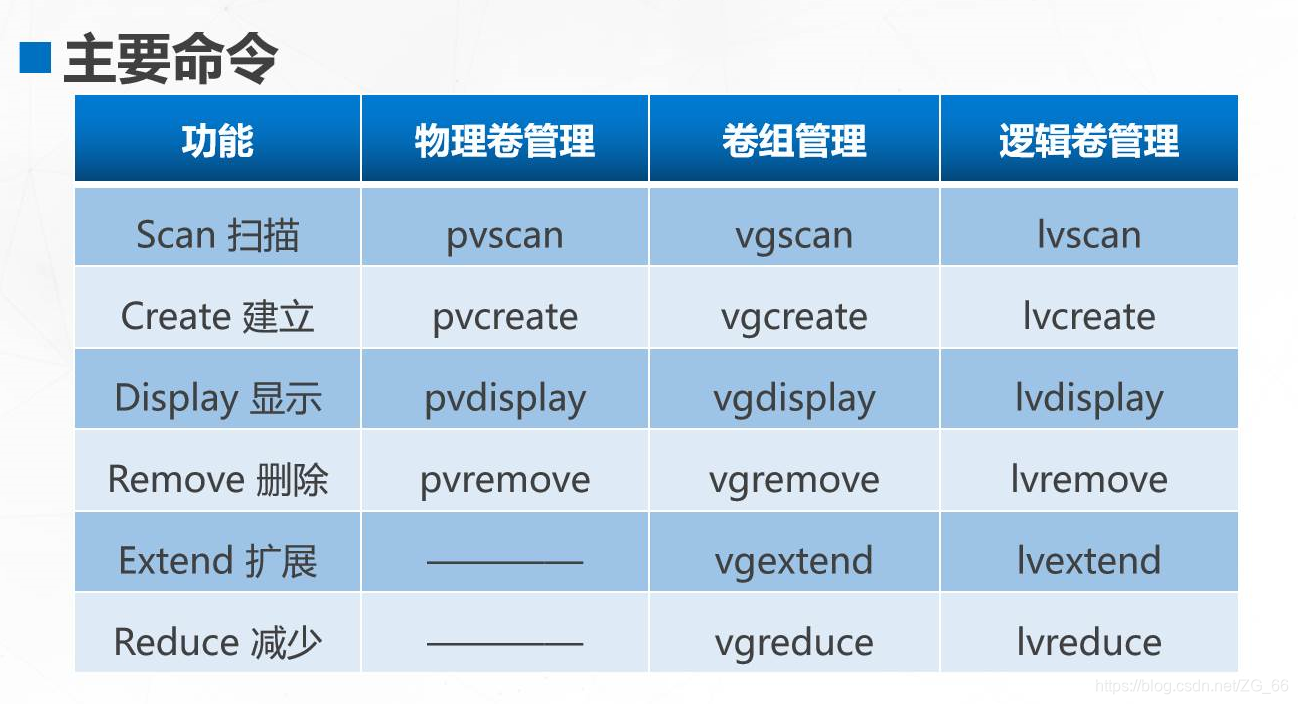
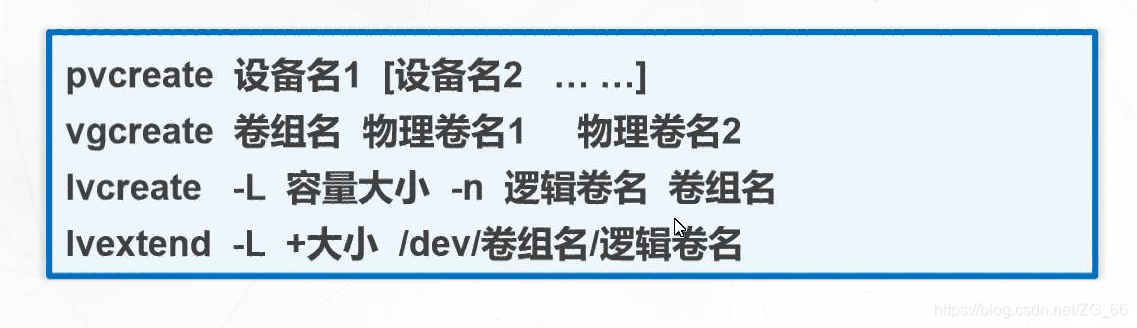
lvremove命令用于删除指定的逻辑卷,直接使用逻辑卷的设备文件作为参数即可。不要注意的是,在删除逻辑卷之前,应确保该逻辑卷不再使用,且必要的数据已做好备份。
三、LVM应用实例
案例环境
公司准备在Internet中搭建邮件服务器(CentOS7.3系统平台),面向全国各地的员工及部分VIP客户提供电子邮箱空间
需求描述
由于用户数量众多,邮件存储需要大量的空间,考虑到动态扩容的需要,计划增加两块SCSI硬盘并构建LVM逻辑卷(挂载到“/mailbox”目录下)专门用于存放邮件数据
推荐步骤
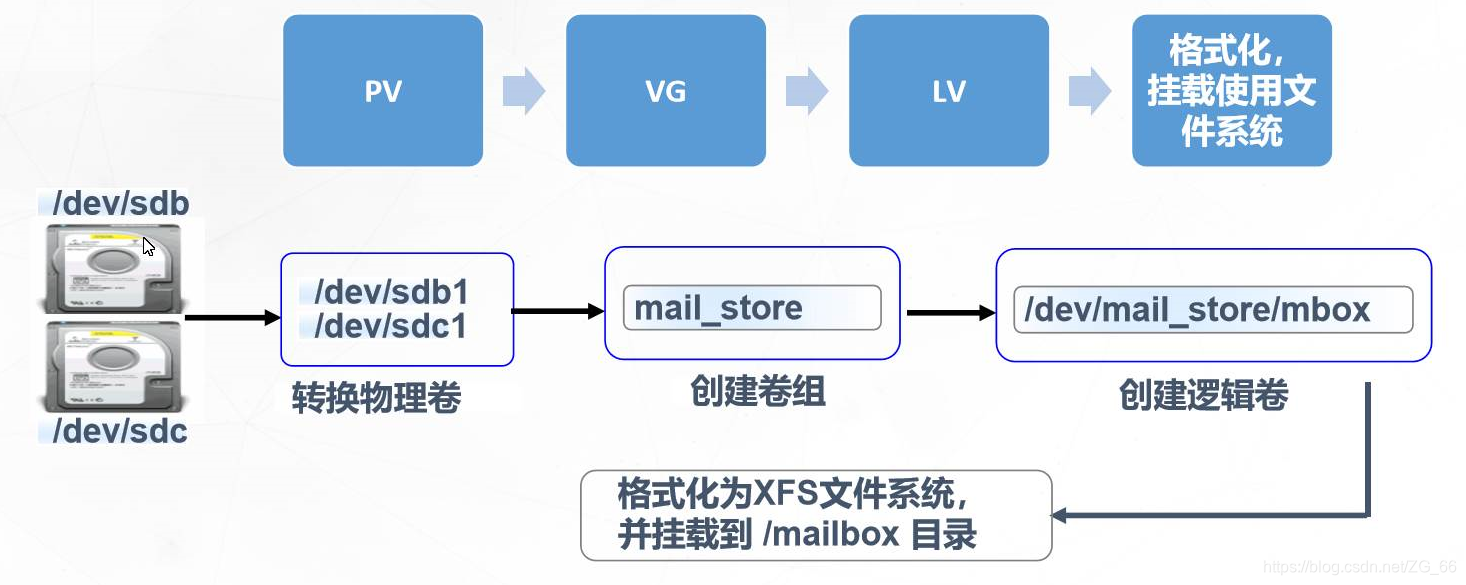
LVM实验
首先在VMware软件centos 7系统中添加两块10G大小的硬盘
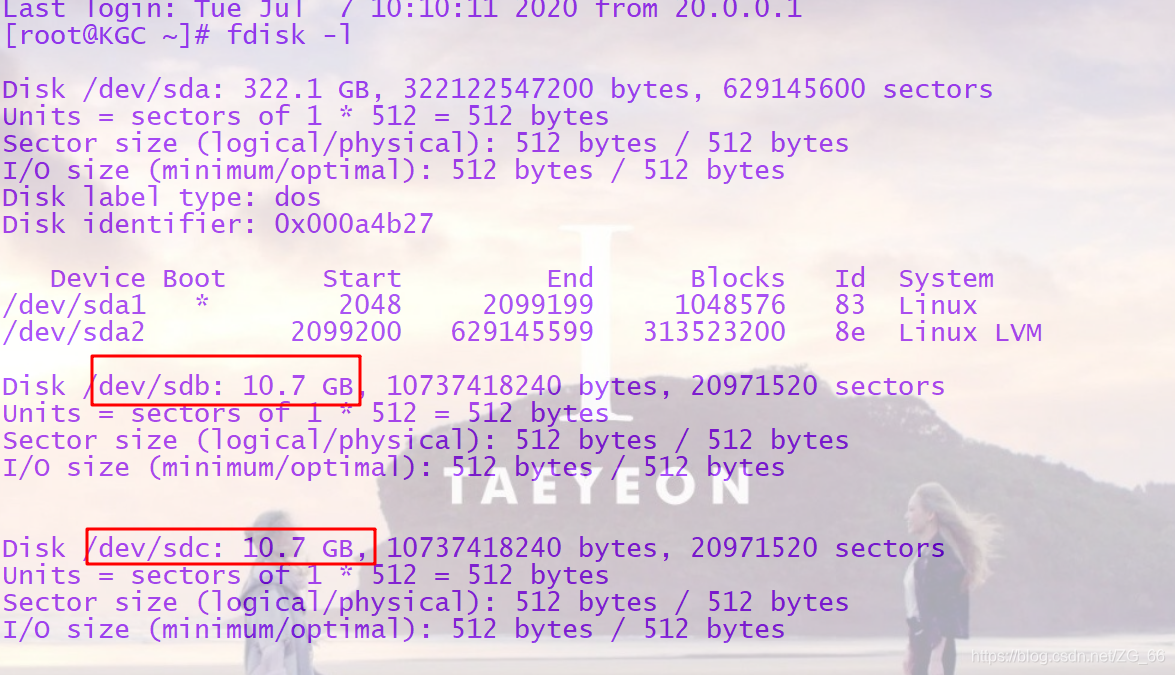
然后将/dev/sdb和/dev/sdc转换成物理卷,将两个物理卷创建为一个卷组vg01,在卷组中创建逻辑卷lv01,并给予15G的容量
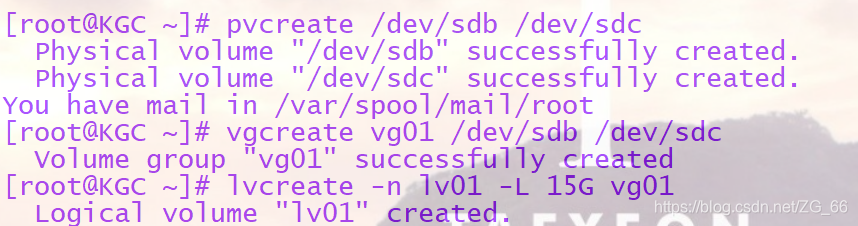 可以用vgdisplay、lvdisplay命令查看
可以用vgdisplay、lvdisplay命令查看
可以进/dev/vg01查看

使用mkfs命令对逻辑卷lv01进行格式化,创建xfs文件系统
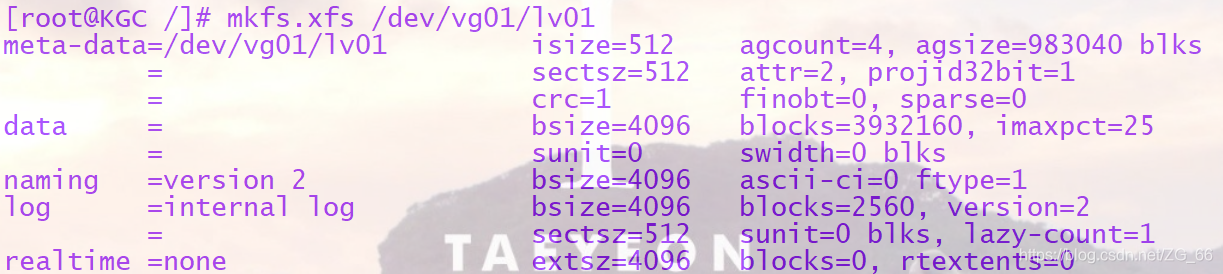
将其挂载在新创建的mailbox目录下

永久挂载如下图
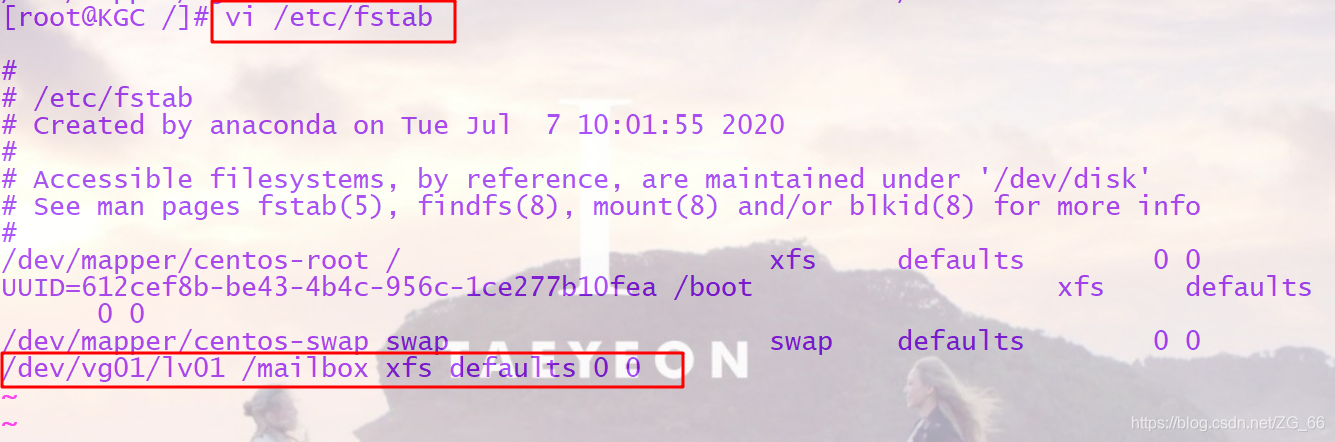

如果内存不够,可以扩展内存
先添加信息

逻辑卷扩展内存增加2G
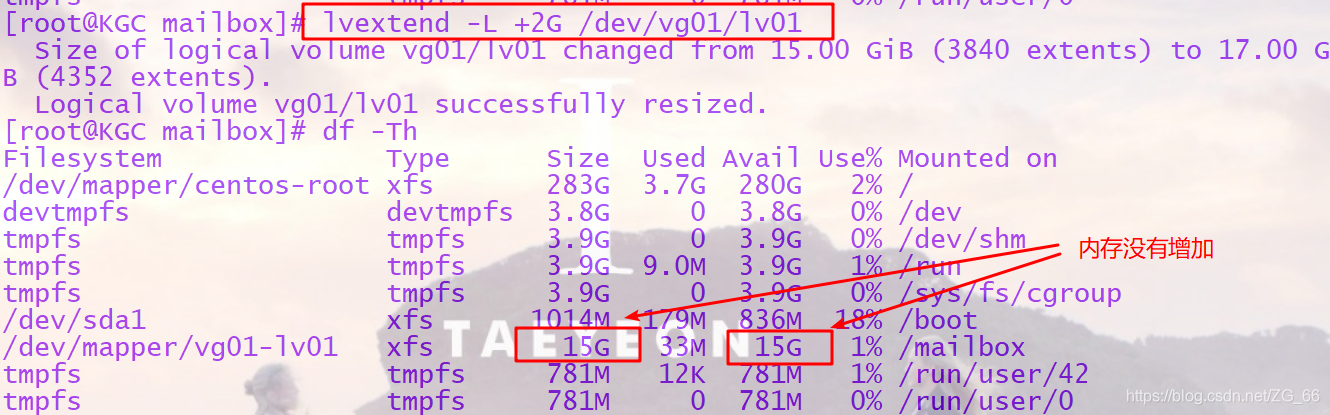
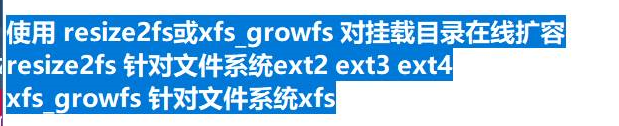
扩展内存后,需要格式化之后才能生效
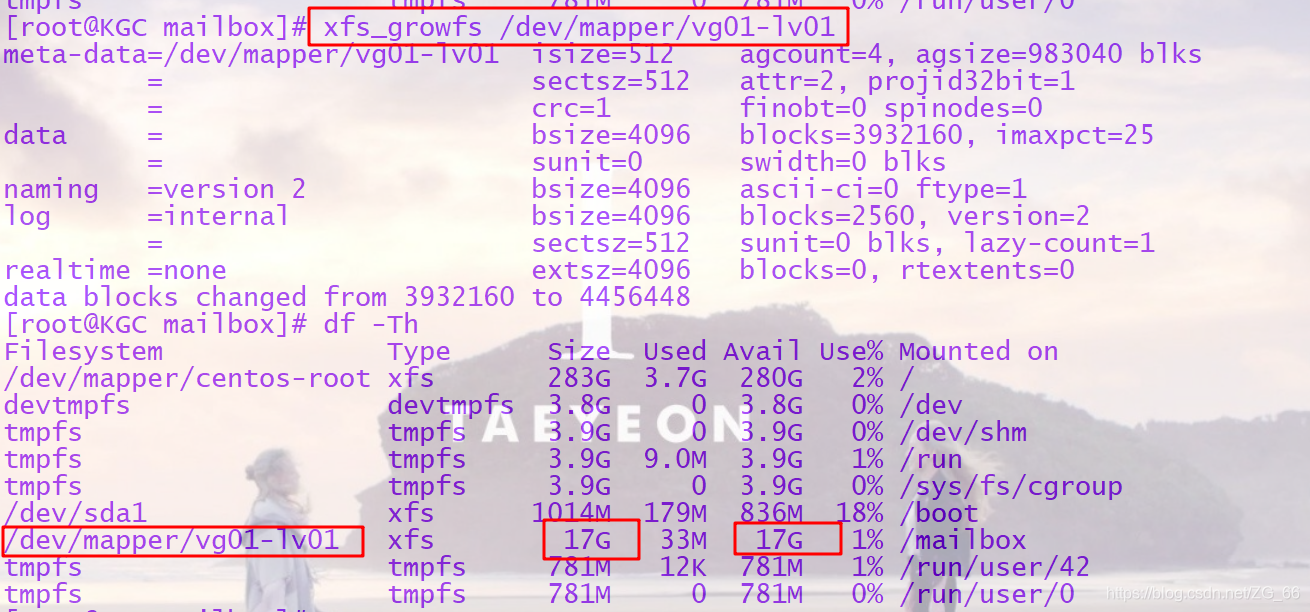

四、磁盘配额
当Linux根分区的磁盘空间耗尽时,Linux操作系统将无法再建立新的文件(包括程序运行的临时文件),从而出现服务程序崩溃、系统无法启动等故障。为了避免在服务器中出现类似磁盘空间不足的问题,可以启用磁盘配额功能,对用户在指定文件系统(分区)中使用的磁盘空间、文件数量进行限制,以防止个别用户恶意或无意间占用大量磁盘空间,从而保持系统存储空间的稳定性和持续可用性。
在CentOS系统中,内核已经定制了支持Linux文件系统的磁盘配额功能,并且在系统中配置和管理磁盘配额的工具由xfsprogs软件包的xfs_quota配额管理程序提供。
1.实现磁盘限额的条件
需要Linux内核支持
安装xfsprogs与quota软件包
2.Linux磁盘限额的特点
作用范围:针对指定的文件系统(分区)
限制对象:用户账号、组账号
限制类型:磁盘容量、文件数量
限制方法:软限制、硬限制
3.磁盘配额的过程
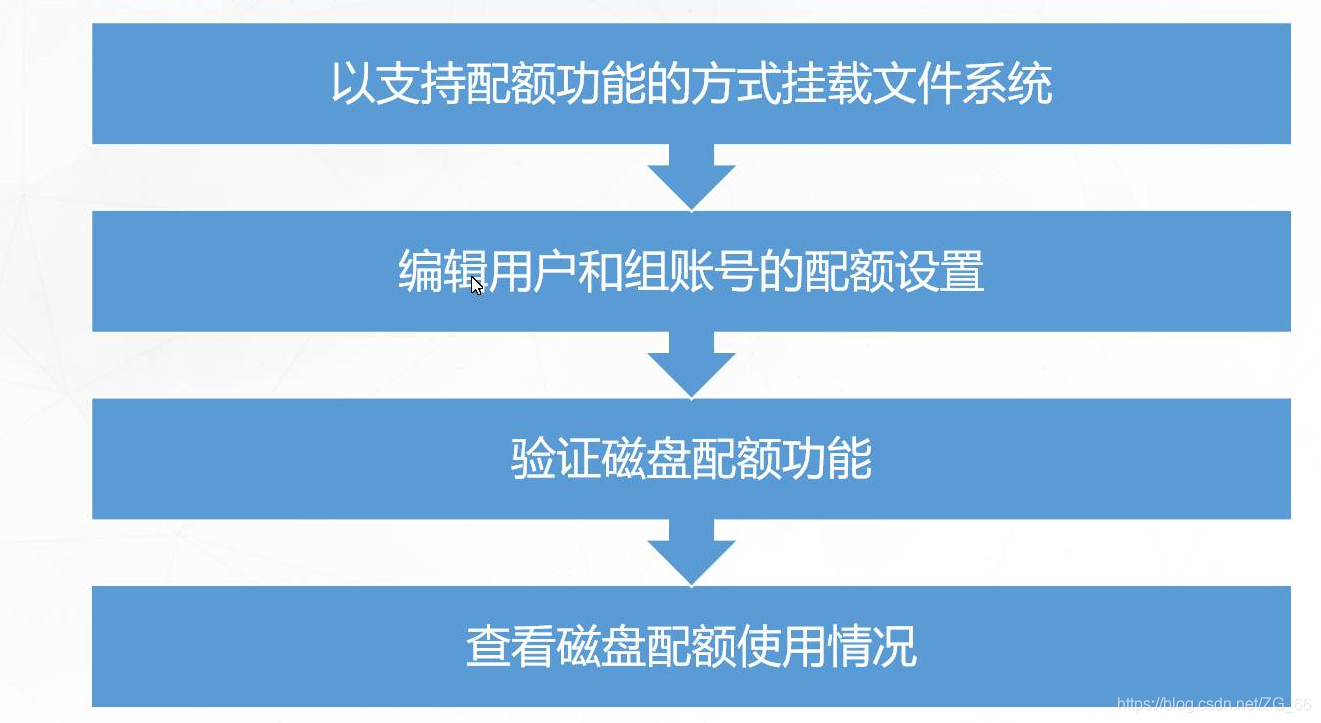
4.启动磁盘配额支持
添加usrquota,grpquota挂载参数
临时设置需要加上 -o 参数
5.磁盘配额管理
(1)编辑用户和组账号的配额设置
使用xfs_quota命令编辑配额设置
xfs_quota -x -c’limit -u bsoft =N bhard=N isoft=N ihard=N 用户名’挂载点
常用选项
-u //user
-g //group
-x //专家模式
-c //命令(command)
限制字段
bsoft //容量软限制
bhard //容量硬限制 (block 块)
isoft //数量软限制
ihard //数量硬限制 (inode 节点)
(2)验证磁盘配额功能
切换到设置配额的分区(挂载目录)
创建指定数量的文件:使用touch命令,或cp命令
创建指定容量的文件:使用dd命令,或cp命令 (dd命令等同于复制,一般用于验证)
查看配额使用情况
xfs_quota -x -c 'report 选项’挂载点
report常用选项
-a //all 所有
-i //节点,数量
-b //block 块,容量
-u //user 用户账户
-g //group 组账户
查看所有用户配额
[root@localhost ~]# xfs_quota -x -c ‘report -a’ /挂载点
查看用户配额信息,看容量信息
[root@localhost ~]# xfs_quota -c ‘quota -uv 用户名’ /挂载点
查看用户配额信息,看节点信息
[root@localhost ~]# xfs_quota -c ‘quota -iuv 用户名’ /挂载点
连续复制文件(/mail/demo01.txt是自己刚刚创建的文件),每次复制1M,连续复制N次
[root@localhost ~]# dd if=/dev/zero of=/mail/demo01.txt bs=1M count=80